Hogyan lehet visszaállítani a fényképeket iPhone-ról a visszaállítás után - Nincs biztonsági mentés
Az iPhone visszaállítása megoldhatja a szoftverproblémákat, felszabadíthat tárhelyet, vagy felkészítheti a készüléket egy új tulajdonosra. Sok felhasználó azonban fájdalmas felfedezést tapasztal - a fényképei elvesztek. Ha biztonsági mentés nélkül állította vissza a készüléket, akkor azon tűnődhet, hogy a képei vajon örökre elvesztek-e. A jó hír az, hogy még mindig számos módja van ennek visszaállíthatja az iPhone-képeket a visszaállítás után, még akkor is, ha nem mentetted el őket manuálisan.
Ez az útmutató elmagyarázza, hogyan állíthatja vissza a fényképeket iPhone-ról a visszaállítás után, beleértve a biztonsági mentéssel rendelkező vagy nem rendelkező eszközökre vonatkozó módszereket, az iPhone-okat a helyreállítható adatok keresése céljából beolvasó eszközöket, valamint további tippeket az elveszett képek biztonságos visszaállításához.
OLDAL TARTALMA:
- 1. rész: Visszaállíthatja az iPhone-ról készült fényképeket a visszaállítás után?
- 2. rész: Hogyan lehet visszaállítani az iPhone-ról készült fényképeket a visszaállítás után biztonsági mentés nélkül
- 3. rész: Hogyan lehet visszaállítani a törölt fényképeket az iPhone visszaállítása után az iCloud Photos használatával
- 4. rész: Hogyan lehet visszaállítani a fényképeket az iPhone visszaállítása után az iTunes/Finder biztonsági mentésből
- 5. rész: Hogyan lehet visszaállítani a fényképeket az iPhone visszaállítása után harmadik féltől származó felhőszolgáltatáson keresztül
1. rész: Visszaállíthatja az iPhone-ról készült fényképeket a visszaállítás után?
Általánosságban elmondható, hogy az iPhone gyári beállítások visszaállításával, iTunes-szal vagy Finderrel történő visszaállítása felülírja az egész eszközt, ami azt jelenti, hogy a képek, üzenetek, dokumentumok és alkalmazásadatok eltűnhetnek. A helyzettől függően azonban a következőket teheti:
1. Fotók helyreállítása felhőszolgáltatásokból, mint például az iCloud, a Google Fotók, a Dropbox, a OneDrive stb.
2. Keressen egy régi iTunes vagy Finder biztonsági mentést a számítógépén néhány fénykép helyreállításához.
3. Használjon egy hatékony helyreállító szoftvert, például Apeaksoft iPhone Data Recovery az összes fotó egyszerű visszaállításához.
Tehát igen, az iPhone visszaállítja a fényképeket a visszaállítás után, különösen, ha gyorsan cselekszik, mielőtt az új adatok felülírják a törölt fájlokat.
2. rész: Hogyan lehet visszaállítani az iPhone-ról készült fényképeket a visszaállítás után biztonsági mentés nélkül
A törölt fényképek visszaállításának legegyszerűbb módja az iPhone visszaállítása után biztonsági mentés nélkül Apeaksoft iPhone Data RecoveryCsak gyorsan beolvasod az iPhone-odat, és máris láthatod az összes elveszett fotót és videót az iPhone-odról. Pirossal vannak jelölve, így könnyen megtalálhatod, majd megtekintheted és visszaállíthatod őket az iPhone-odon. Az egyszerű fotók, élő fotók és videók mind helyreállíthatók.
Az Apeaksoft iPhone Data Recovery képes felismerni az iPhone-on található összes fotóalbumot, így gyorsan megtalálhatja és visszaállíthatja a kívánt fényképeket. Tudni szeretné, hogyan állíthatja vissza az iPhone-ról készült fényképeket a visszaállítás után biztonsági mentés nélkül? Csak olvassa el az alábbi felhasználói kézikönyvet.
Lépés 1. Töltse le, telepítse és indítsa el Apeaksoft iPhone Data RecoveryCsatlakoztassa iPhone-ját a számítógépéhez. Ez a program gyorsan felismeri iPhone-ját. Szükség esetén koppintson a Bízzon gombot, és adja meg a képernyőkódot az iPhone csatlakoztatásához.
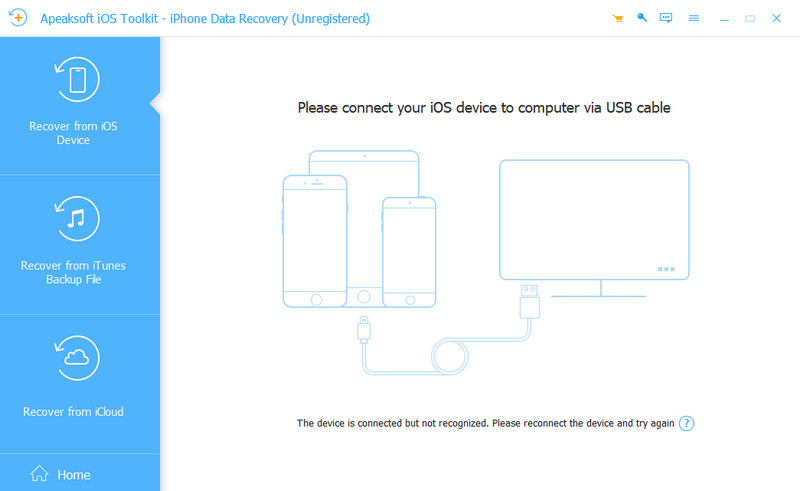
Lépés 2. Kattintson az Lapolvasás indítása gombra az iPhone beolvasásához. Látni fogja, hogy számos elveszett és meglévő fénykép fokozatosan megjelenik a felületen.
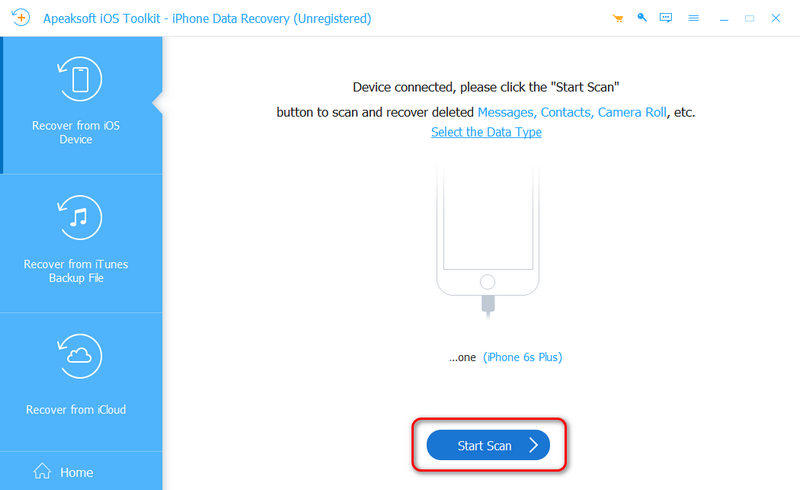
Lépés 3. Válassza ki a Filmtekercs fül a bal oldalon. Ezután láthatja, hogy az elveszett fényképek pirossal vannak jelölve. Jelölje ki a kívánt fényképeket, és kattintson a Meggyógyul gomb a törölt fényképek visszaállításához iPhone-on a biztonsági mentés nélküli visszaállítás után.
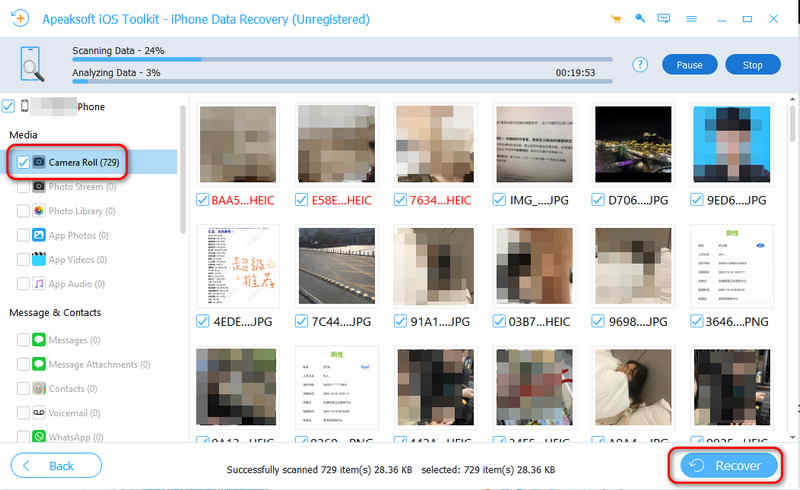
3. rész: Hogyan lehet visszaállítani a törölt fényképeket az iPhone visszaállítása után az iCloud Photos használatával
Ha az iPhone visszaállítása előtt bekapcsolta az iCloud Fotókat, a képei továbbra is elérhetők lehetnek az iCloud galériában. Ezért bejelentkezhet az iCloud webes felületére, hogy megnézze, visszaállíthatja-e a törölt fényképeket az iPhone-on a visszaállítás után.
Lépés 1. Látogasson el az iCloud hivatalos weboldalára. Ezután jelentkezzen be Apple ID-jével.
Lépés 2. Nyisd meg a Fotók alkalmazást az iCloudban. Ezután megkeresheted a hiányzó képeket.
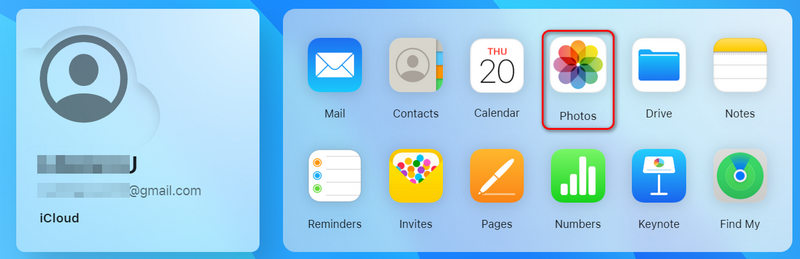
Lépés 3. Ha megtalálta a kívánt fotót, kattintson rá jobb gombbal, majd kattintson a Letöltés gombra a letöltéshez.
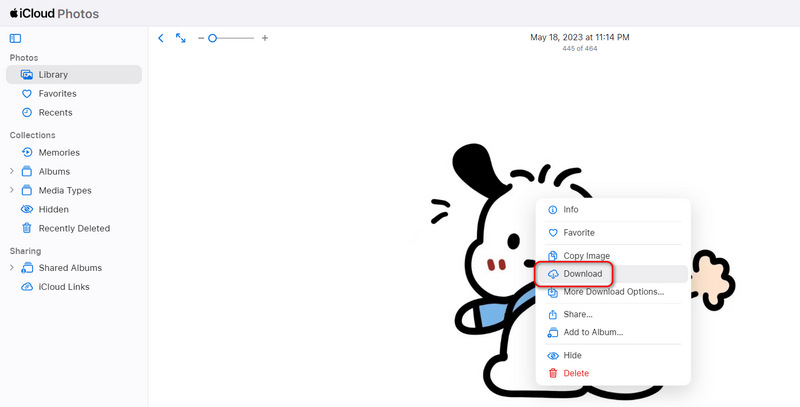
4. rész: Hogyan lehet visszaállítani a fényképeket az iPhone visszaállítása után az iTunes/Finder biztonsági mentésből
Még ha úgy is gondolja, hogy nincs biztonsági mentése, előfordulhat, hogy a számítógépe korábban automatikusan létrehozott egyet. Megnézheti, hogy vannak-e régi biztonsági mentések. iTunes biztonsági másolatok vagy Finder biztonsági mentések.
Lépés 1. Csatlakoztathatod iPhone-odat Machez vagy PC-hez, majd megnyithatod az iTunes-t vagy a Findert. Ezután kiválaszthatod az iPhone-odat.
Lépés 2. Vigyázzon A mentések hogy ellenőrizze, van-e régi biztonsági mentés. Ha talál egy olyan biztonsági mentést, amely az iPhone visszaállítása előtt készült, akkor azt felhasználhatja az iPhone-on lévő fényképek visszaállítására a visszaállítás után.
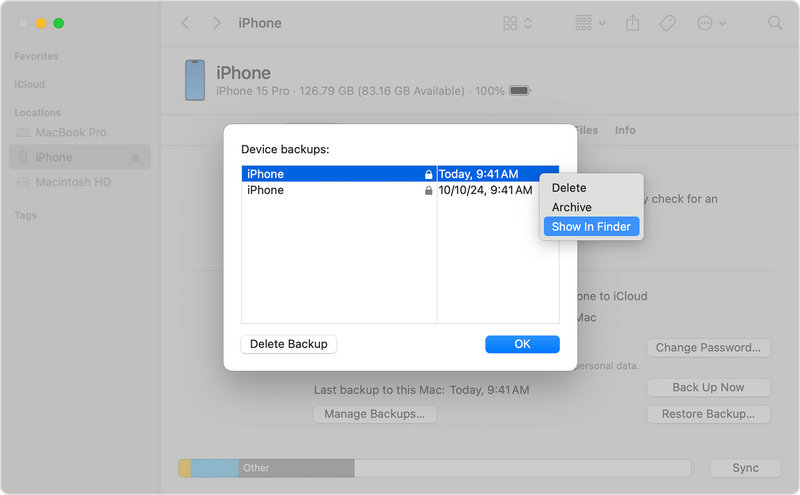
5. rész: Hogyan lehet visszaállítani a fényképeket az iPhone visszaállítása után harmadik féltől származó felhőszolgáltatáson keresztül
Hogyan lehet iPhone-ról fényképeket visszaállítani biztonsági mentés nélkül? Talán már használtál harmadik féltől származó felhőszolgáltatásokat vagy alkalmazásokat, amelyek fényképeket tudnak tárolni. Megnyithatod ezeket az alkalmazásokat vagy szolgáltatásokat, és bejelentkezhetsz a fiókodba, hogy visszaállíts néhány fényképet, még akkor is, ha az iPhone-od be van kapcsolva. gyári beállítások visszaállítása.
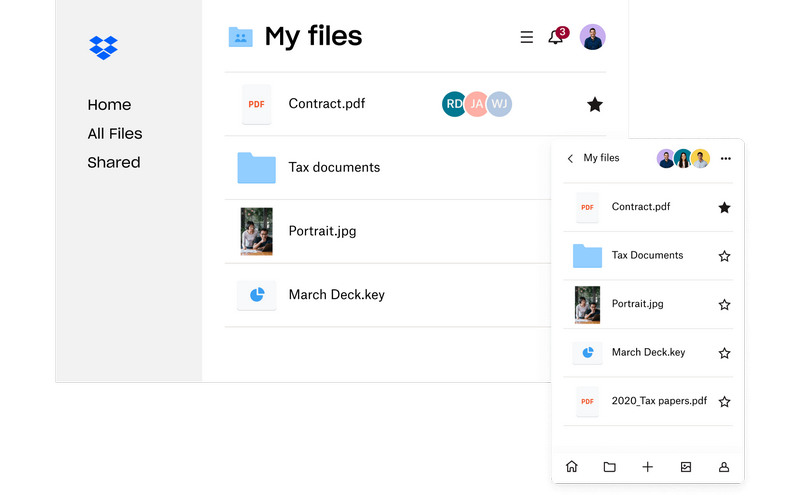
Például ellenőrizheted a Google Fotókat, a Dropboxot és a OneDrive-ot. Megnyithatsz néhány csevegőalkalmazást is, hogy megnézd, tudnak-e tárolni olyan fotókat, amelyeket valaha küldtél vagy fogadtál. Mindegyik segíthet az iPhone-ról törölt fényképek visszaállításában, ha nincsenek biztonsági mentések.
Összegzés
Az iPhone visszaállítása utáni fényképek elvesztése stresszes lehet, de továbbra is több lehetőséged van... visszaállíthatja az iPhone fényképeket visszaállítás után mentés nélkülAkár iPhone-fotókat, akár videókat szeretne visszaállítani, a cikkben ismertetett működőképes módszerek növelhetik a fényképek visszaszerzésének esélyeit. Apeaksoft iPhone Data Recovery a legegyszerűbb módja az elveszett fényképek biztonsági mentés nélküli visszaállításának. Mélyrehatóan átvizsgálja iPhone-ját, hogy visszaállítsa még a véglegesen törölt fényképeket és más típusú fájlokat és információkat is.
Kapcsolódó cikkek
Öt hatékony módszer létezik fényképek átvitelére iPhone-ról Androidra a Google Fotók, e-mail, számítógép és egyebek használatával.
Hogyan továbbíthatunk képeket iPhone-ról számítógépre? Olvassa el ezt az útmutatót, ha többet szeretne megtudni arról, hogyan töltheti le egyszerűen és gyorsan iPhone-ról PC-re / Mac-re történő fényképeket.
Ez az oktatóanyag bemutatja, hogyan rejtheti el a fényképeket az iOS 26 és más rendszereket futtató iPhone készülékeken. Annak érdekében, hogy a fényképek privátak legyenek.
Ez a cikk bemutatja, hogyan javíthat ki két iPhone-fotó megjelenési problémáját – az egyikről hiányzik a kodek a számítógépen, a másikról pedig a Filmtekercs.

